Jak naprawić błąd nawiązywania połączenia z bazą danych w WordPress
Opublikowany: 2021-01-01Dowiedz się, jak naprawić błąd nawiązywania połączenia z bazą danych za pomocą wielu rozwiązań w witrynie WordPress, korzystając z tego prostego przewodnika.
Jak naprawić błąd nawiązywania połączenia z bazą danych?
- Zweryfikuj poświadczenia bazy danych za pomocą phpMyAdmin.
- Napraw swoją bazę danych
- Przywróć swoje pliki WordPress.
- Załaduj kopię zapasową.
- Skontaktuj się z dostawcą usług hostingowych.
Przegląd
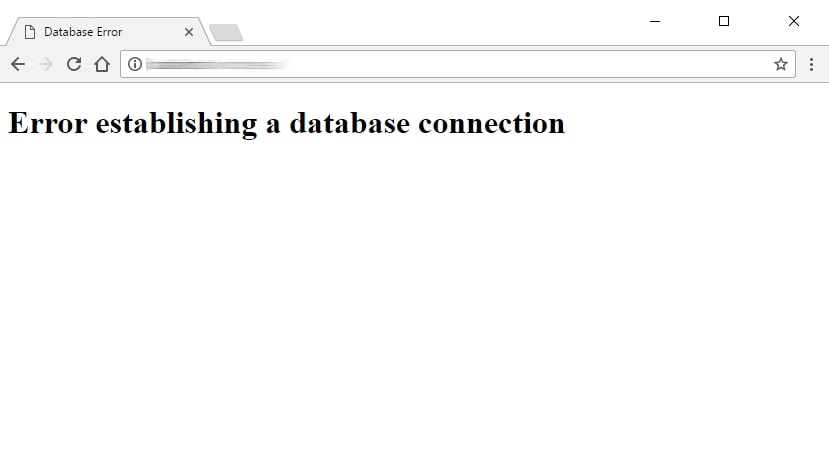
WordPress to jedna z najlepszych platform internetowych, co nie oznacza, że nie ma żadnych trudności. Błąd nawiązywania połączenia z bazą danych jest jednym z najczęstszych błędów, jakie możesz napotkać w WordPressie. Czasami może to być trudne do rozwiązania, jednak w tym samouczku pokażemy, jak to rozwiązać.
Zanim pokażemy Ci, jak rozwiązać ten problem, musimy zrozumieć, jak to działa. Sednem tego problemu jest to, że Twoja witryna nie może połączyć się z bazą danych . Twoja baza danych i WordPress używają tego połączenia do uruchamiania Twojej witryny. Jeśli to połączenie z jakiegoś powodu ulegnie awarii, Twoja witryna ulegnie awarii. Jeśli chcemy wiedzieć, jak to naprawić, musimy zrozumieć, czym jest baza danych.
Mówiąc najprościej, baza danych to osobne miejsce, w którym przechowywane są wszystkie Twoje pliki i dane WordPress. Baza danych gromadzi i rezerwuje wszystkie dane Twojej witryny z wyjątkiem plików multimedialnych, motywów i wtyczek. Baza danych przechowuje wszystko, od metadanych po ustawienia. Gdy ktoś uzyskuje dostęp do Twojej witryny, Twoja witryna wykonuje kod, a informacje z bazy danych są wysyłane do użytkownika.
Połączenie z bazą danych, które umożliwia WordPressowi przeglądanie, edytowanie, uzyskiwanie dostępu i przesyłanie danych, jest wymagane do działania Twojej witryny. Jeśli coś w Twojej witrynie spowoduje awarię tego połączenia, cała witryna przestanie działać. Mimo że Twoja witryna będzie niedostępna, niektórzy użytkownicy mogą mieć do niej dostęp z powodu pamięci podręcznej serwera.
Wiele rzeczy może powodować ten problem, od nieprawidłowych poświadczeń po naruszenie bezpieczeństwa. Większość z tych przyczyn ma proste rozwiązania, choć niektóre zajmują dużo czasu i wymagają skontaktowania się z gospodarzem. Najważniejszą rzeczą, na którą należy zwrócić uwagę, jest to, że należy podjąć środki ostrożności i nie wpadać w panikę. W następnej sekcji pokażemy Ci przyczyny tego problemu .
Możliwe przyczyny
Twoja witryna WordPress używa nazwy, nazwy użytkownika, hasła i nazwy hosta do łączenia się z bazą danych. Te poświadczenia można znaleźć w pliku wp-config. Jeśli którekolwiek z tych poświadczeń jest nieprawidłowe, Twoja witryna będzie miała problemy z połączeniem się z bazą danych. Jest to jedna z głównych przyczyn błędu nawiązywania połączenia z bazą danych.
Inną rzeczą, która może powodować błąd nawiązywania połączenia z bazą danych, jest zbyt duży ruch . Nadmierny ruch może wydawać się dobrą rzeczą w wartości nominalnej, ale może powodować problemy, jeśli Twoja witryna nie może sobie z tym poradzić. Skoki ruchu mogą bardzo łatwo przytłoczyć Twoją bazę danych. Zbyt duży ruch można zwykle łatwo naprawić, kontaktując się z hostem.
Uszkodzone pliki na serwerze lub bazie danych WordPress mogą być przyczyną błędu nawiązywania połączenia z bazą danych. Jeśli masz zainstalowany motyw lub wtyczkę zawierającą uszkodzone pliki, może to być przyczyną problemu. Uszkodzona baza danych jest również przyczyną, ale jest znacznie mniej powszechna. Na szczęście zarówno uszkodzone pliki, jak i bazy danych można łatwo rozwiązać.
Często przestarzała lub błędna wtyczka może powodować ten błąd. To samo może się zdarzyć z motywem. Jeśli chcesz zapobiec takim problemom, powinieneś mieć dobrze zakodowane i zaktualizowane motywy i wtyczki. Labinator oferuje jedne z najlepszych wtyczek i motywów na rynku w swojej cenie.
Ostatnią rzeczą, która może być przyczyną tego błędu, jest problem z serwerem bazy danych . Problem z serwerem bazy danych jest zwykle czymś po stronie hosta, który musi zostać przez nich rozwiązany. Niewiele możesz zrobić, jeśli to jest przyczyną, ponieważ host musi sobie z tym poradzić. Na szczęście nie będziesz musiał dużo pracować, ponieważ host rozwiąże ten problem.
Przygotowania
Zanim będziesz mógł wypróbować różne rozwiązania, aby rozwiązać ten problem, musisz poczynić kilka przygotowań. Te przygotowania obejmują utworzenie kopii zapasowej witryny WordPress. Bez względu na przyczynę tworzenie kopii zapasowej witryny jest kluczowe , ponieważ da ci punkt do ponownego uruchomienia, jeśli się zepsujesz. Zawsze należy wykonać kopię zapasową przed wprowadzeniem jakichkolwiek większych zmian w witrynie.
Następną rzeczą, którą musisz zrobić, to przygotować cPanel lub FTP . Umożliwią one edycję, dostęp i przeglądanie plików WordPress. Aby skorzystać z niektórych rozwiązań, potrzebny jest dostęp do plików WordPress. Jeśli nie masz jeszcze skonfigurowanego klienta FTP, FileZilla jest doskonałym miejscem do rozpoczęcia.
Ostatnią rzeczą, którą musisz rozwiązać Błąd nawiązywania połączenia z bazą danych, jest konto dostawcy hostingu. Potrzebujesz tego konta, ponieważ zapewniają one kluczowe narzędzia, takie jak phpMyAdmin i MySQL . Jeśli potrzebujesz również skontaktować się z gospodarzem, ten krok jest niezbędny. Gdy już wszystko zrobisz, możesz teraz przejść do rozwiązania problemu.
Jeśli jednak potrzebujesz profesjonalnej pomocy w takich sprawach, polecam usługę WordPress Autopilot firmy Labinator . Ich eksperci od WordPressa zapewnią Ci wsparcie i usługi potrzebne do rozwiązywania takich problemów. Mogą uruchomić Twoją witrynę w ciągu zaledwie kilku dni, bez konieczności robienia czegokolwiek. Są idealnym rozwiązaniem na każdy problem WordPressa.
Oferujemy również usługi pomocy technicznej WordPress, które obejmują debugowanie wszelkich problemów w Twojej witrynie WordPress.
Naprawianie poświadczeń
Pierwszą metodą, której użyjemy, aby naprawić błąd nawiązywania połączenia z bazą danych, jest weryfikacja poświadczeń podanych w witrynie WordPress. Aby to zrobić, musimy porównać dane w Twoich plikach WordPress z danymi w Twojej bazie danych. Aby uzyskać dostęp do tych plików, musisz mieć dostęp do FTP i cPanel lub czegokolwiek, z którego korzysta Twój dostawca hostingu.
Ta poprawka zajmuje trochę czasu i wymaga dużej ostrożności, chociaż będzie to najłatwiejsza naprawa tego błędu. Błędne poświadczenia są najbardziej prawdopodobną przyczyną błędu nawiązywania połączenia z bazą danych. Gdy już masz wszystko, czego potrzebujesz, wykonaj poniższe czynności:
Otwórz FTP/cPanel i otwórz pliki WordPress.
Otwórz plik o nazwie wp-config.php .
Znajdź kod w pliku, który wygląda tak:
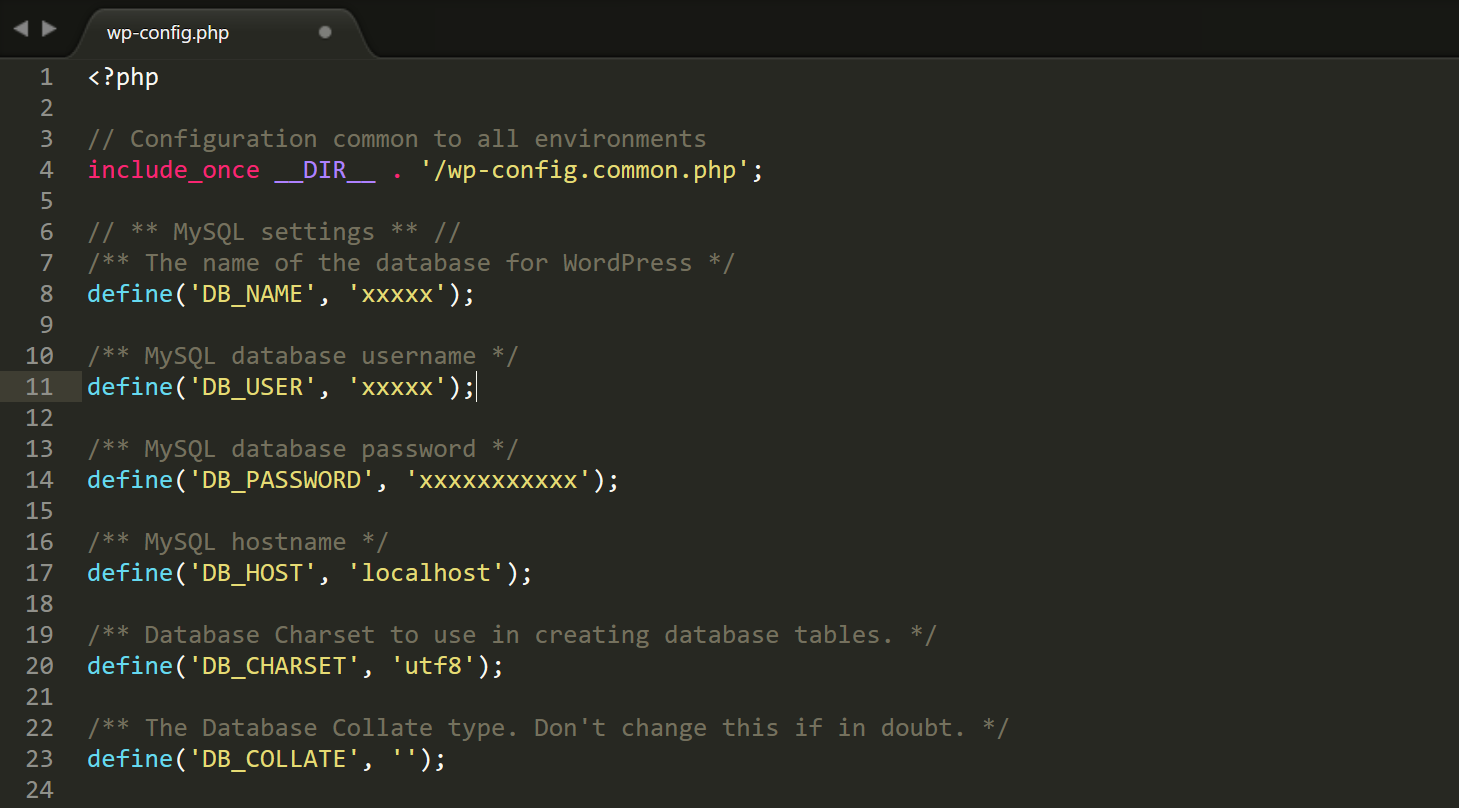
„ xxxxxx” jest używany jako symbol zastępczy dla Twojego poświadczenia.
Ta sekcja kodu jest tym, co WordPress rejestruje jako nazwę bazy danych, nazwę użytkownika, hasło i nazwę hosta. Będziemy używać danych przechowywanych w Twojej bazie danych do porównania nazwy użytkownika, nazwy, nazwy hosta i hasła. Gdy już wiesz, jakie wartości znajdują się w pliku wp-config, przejdź do poniższych kroków:
- Zaloguj się na swoje konto hosta i otwórz cPanel .
- Znajdź i otwórz phpMyAdmin .
- Spójrz na menu po lewej stronie.
- Upewnij się, że nazwa bazy danych tam i nazwa bazy danych znaleziona w pliku wp-config są zgodne.
- Następnie przejdź do sekcji serwera bazy danych .
- Upewnij się, że nazwa hosta odpowiada nazwie hosta znalezionej w pliku wp-config. Najprawdopodobniej będzie to „localhost” .
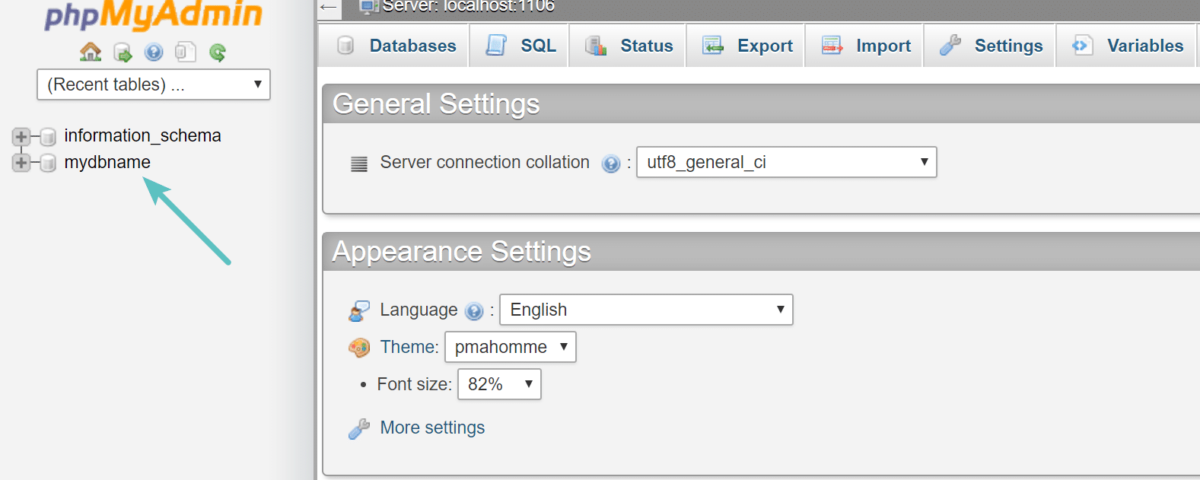
Po wykonaniu tych kroków możemy sprawdzić, czy problem dotyczył nazwy bazy danych i nazwy hosta. Spróbuj ponownie otworzyć witrynę i sprawdź, czy nadal pojawia się ten sam błąd. Jeśli nie pojawi się ten sam błąd, gratulacje! Jeśli masz ten sam problem, musimy poprawić nazwę użytkownika i hasło . Wykonaj następujące kroki:
- Otwórz cPanel/FTP i znajdź katalog plików WordPress.
- Utwórz nowy plik PHP o dowolnej nazwie.
- W pliku umieść następujący kod:
$test = mysqli_connect('localhost', 'db_user', 'db_password'); jeśli (!$test) { die('Błąd MySQL: ' . mysqli_error()); } echo 'Połączenie z bazą danych działa prawidłowo!'; mysqli_close($testConnection);
Po wstawieniu tego kodu zastąp „ db_user ” i „ db_password ” wartościami znalezionymi w wp-config. Następnie zastąp „localhost” poprawną wartością uzyskaną z poprzednich kroków. Ten kod uruchomi ostateczny test, który pokaże nam, czy Twoje dane uwierzytelniające stanowią problem, czy nie.
Aby uruchomić test, umieść https://twojadomena.com/nazwa.php w przeglądarce i zastąp nazwę domeny i nazwę pliku tymi, których używasz. Następnie naciśnij Enter i otwórz adres URL. Jeśli strona wyświetla komunikat „Błąd MySQL:” , musimy zresetować Twoje dane uwierzytelniające.
Jeśli strona wyświetla komunikat „Połączenie z bazą danych działa prawidłowo”. wtedy poświadczenia nie są problemem. W takim przypadku musisz wypróbować jedno z innych rozwiązań wymienionych poniżej. Zanim wypróbujesz inne rozwiązanie, pamiętaj o usunięciu pliku PHP, jeśli test się powiódł .
Aby uruchomić test, umieść https://twojadomena.com/nazwa.php w przeglądarce i zastąp nazwę domeny i nazwę pliku tymi, których używasz. Następnie naciśnij Enter i otwórz adres URL. Jeśli strona wyświetla komunikat „Błąd MySQL:” , musimy zresetować Twoje dane uwierzytelniające.
Jeśli strona wyświetla komunikat „Połączenie z bazą danych działa prawidłowo”. wtedy poświadczenia nie są problemem. W takim przypadku musisz wypróbować jedno z innych rozwiązań wymienionych poniżej. Zanim wypróbujesz inne rozwiązanie, pamiętaj o usunięciu pliku PHP, jeśli test się powiódł .
Aby zresetować swoje dane uwierzytelniające, wykonaj następujące czynności:
- Otwórz cPanel .
- Znajdź i otwórz sekcję Użytkownicy MySQL .
- Utwórz nowego użytkownika SQL.
- Upewnij się, że używasz bezpiecznej nazwy użytkownika i hasła.
- Sfinalizuj swoje dane uwierzytelniające i przejdź do następnej strony.
- Dodaj swojego użytkownika do bazy danych i pamiętaj, aby użyć właściwej nazwy bazy danych.
- Dodaj swojemu użytkownikowi „Wszystkie uprawnienia” podczas dodawania go do bazy danych.
- Zakończ tworzenie i dodawanie użytkownika, a następnie wyjdź z cPanel.
- Otwórz ponownie plik wp-config.php i zastąp stare poświadczenia nowymi.
- Zapisz plik i wyjdź.
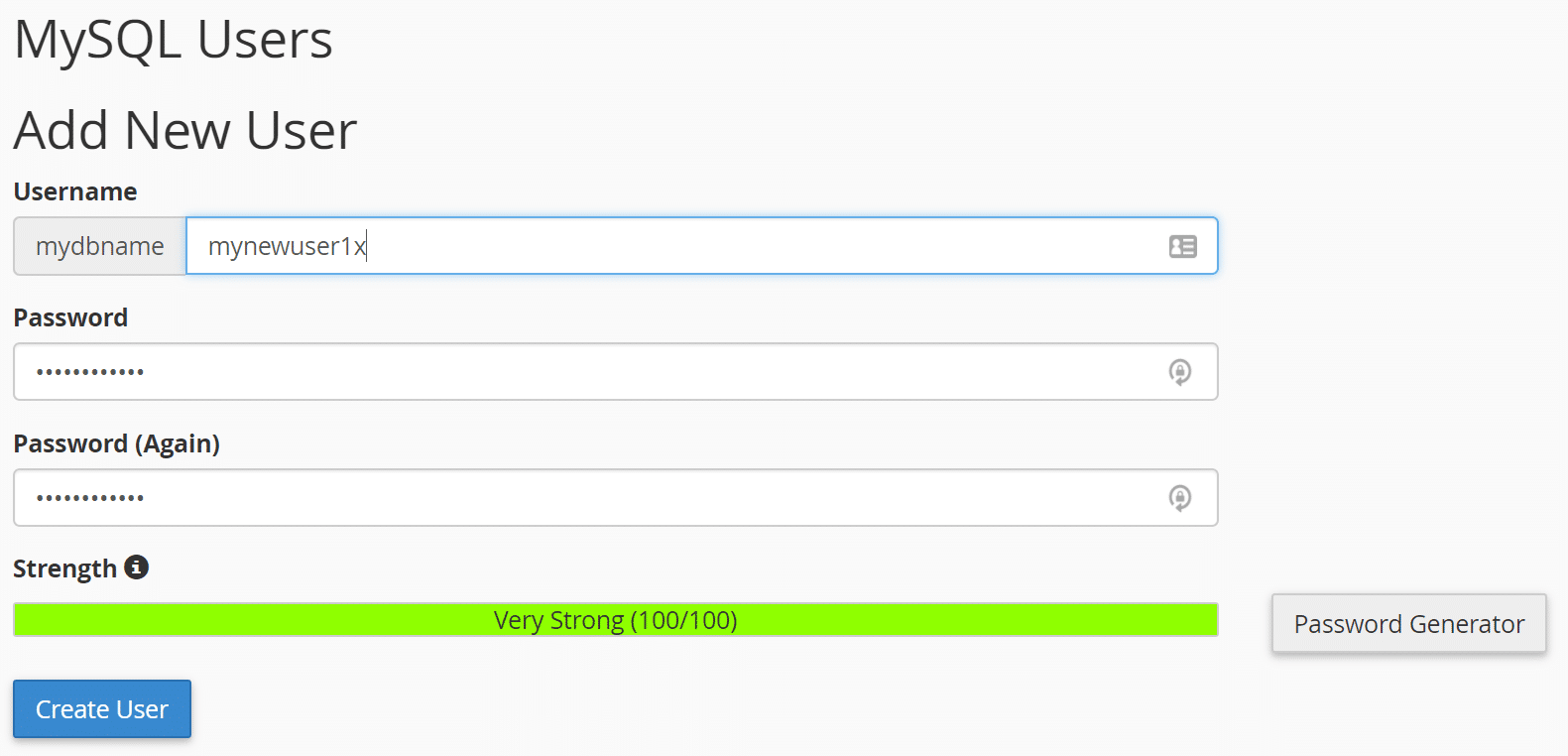
Po wykonaniu tych kroków ponownie uruchom plik PHP. Jeśli połączenie z bazą danych teraz działa, możesz zacząć. Jeśli połączenie z bazą danych nie powiedzie się, skontaktuj się z dostawcą usług hostingowych i poproś o dalszą pomoc. Teraz ponownie otwórz swoją witrynę WordPress i sprawdź, czy pojawia się „ Błąd nawiązywania połączenia z bazą danych ”.

Jeśli problem będzie się powtarzał, musisz wypróbować inną z metod wymienionych w tym artykule. Reszta rozwiązań jest znacznie krótsza i prostsza, więc nie powinieneś mieć problemów. Po zakończeniu usuń plik PHP, który utworzyliśmy do testowania.
Naprawianie bazy danych
Poniższa metoda polega na rozwiązaniu błędu nawiązywania połączenia z bazą danych poprzez naprawę bazy danych . To rozwiązanie jest potrzebne, gdy przyczyną jest zepsuta lub uszkodzona baza danych. Ta metoda naprawi i przywróci bazę danych, naprawiając wszelkie uszkodzone pliki lub dane.
WordPress ma wbudowane narzędzie, za pomocą którego możesz naprawić swoją bazę danych. Wszystkie uszkodzone pliki i dane zostaną przywrócone, dzięki czemu baza danych będzie mogła ponownie działać poprawnie. Jeśli Twoja baza danych jest uszkodzona, wyświetli się komunikat „Co najmniej jedna tabela bazy danych jest niedostępna” .
Tabele bazy danych przechowują ważne dane, ustawienia i metadane dla wtyczek i motywów Twojej witryny. W większości przypadków ten problem mogą powodować błędne motywy/wtyczki. Aby zainicjować naprawę, musimy włączyć narzędzie naprawcze, edytując jakiś kod. Wykonaj poniższe czynności:
- Otwórz FTP lub cPanel .
- Przejdź do katalogu plików WordPress.
- Otwórz plik wp-config.php .
- Dodaj ten kod na dole pliku:
define('WP_ALLOW_REPAIR', prawda);
Po wstawieniu tego kodu zapisz i wyjdź z pliku. Następnie otwórz ten adres URL w przeglądarce twojadomena.com/wp-admin/maint/repair.php . Zastąp „twojadomena” nazwą domeny Twojej witryny. Następnie otwórz adres URL, a powinien pojawić się ekran podobny do tego.
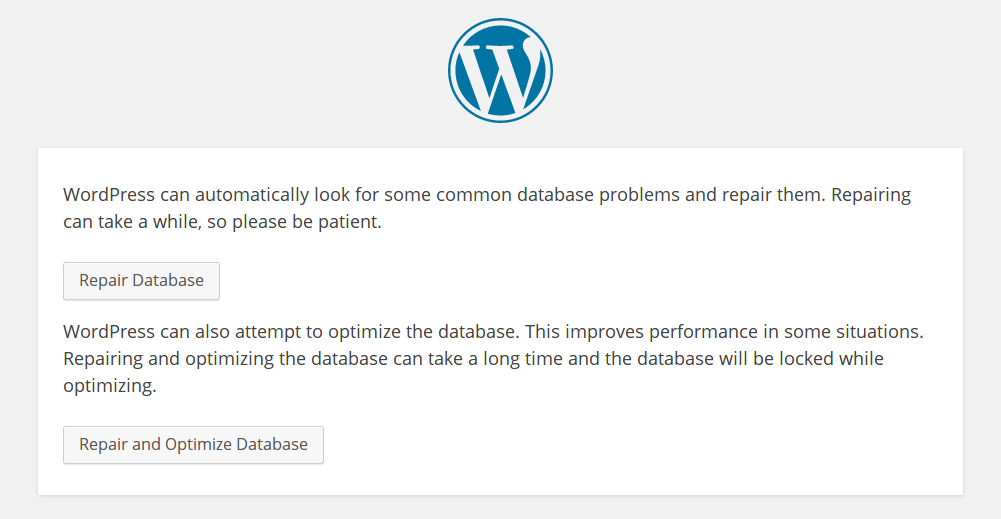
Na tej stronie wybierzesz rodzaj naprawy, którą chcesz wykonać w swojej witrynie. Możesz naprawić swoją bazę danych lub naprawić i zoptymalizować bazę danych. Polecam wybrać pierwszą opcję naprawy, ponieważ nie musimy optymalizować, a naprawa zajmuje znacznie mniej czasu.
Po zakończeniu procesu naprawy ponownie otwórz witrynę i spróbuj sprawdzić, czy błąd nadal występuje. Jeśli tak, musisz wypróbować inne rozwiązanie. Możesz także naprawić swoją bazę danych za pomocą phpMyAdmin . Aby to zrobić, musisz otworzyć phpMyAdmin, wybrać bazę danych / tabelę, kliknąć prawym przyciskiem myszy i wybrać wymienioną tam opcję Napraw .
MySQL oferuje również podobny sposób naprawy bazy danych i jej zawartości. Otwórz sekcję dla baz danych MySQL za pomocą cPanel i znajdź sekcję naprawy. Wystarczy wpisać nazwę swojej bazy danych i nacisnąć napraw. Tylko pamiętaj, aby usunąć linię z wp-config , który dodaliśmy wcześniej po zakończeniu naprawy.
Przywracanie plików WordPress
Następną rzeczą, którą możesz zrobić, aby rozwiązać błąd nawiązywania połączenia z bazą danych, jest naprawienie wszelkich uszkodzonych plików w instalacji WordPress. Wymaga to zastąpienia plików instalacji WordPress nowymi. Ta metoda zapewni nowe pliki, które zastąpią wszelkie uszkodzone, uszkodzone lub stare pliki.
Aby to zrobić, wykonaj poniższe czynności:- Pobierz nową instalację WordPressa stąd.
- Usuń folder wp-content .
- Usuń plik wp-config-sample i wp-config .
- Otwórz FTP lub cPanel do katalogu głównego WordPress.
- Zastąp wszystkie istniejące pliki znajdujące się w folderze.
- Spróbuj ponownie uzyskać dostęp do swojej witryny i sprawdź, czy działa.
Jeśli to nie zadziała, należy wykonać kopię zapasową pliku wp-config i zastąpić go pobraną kopią. Po wykonaniu tej czynności ponownie otwórz witrynę i sprawdź, czy problem nadal występuje. Ostatnią rzeczą, jaką możesz zrobić, aby rozwiązać ten błąd, jest załadowanie kopii zapasowej witryny z poprzedniej daty. Prosta kopia zapasowa może naprawić witrynę.
Skontaktuj się z gospodarzem
Jeśli wszystkie poprzednie rozwiązania nie zadziałały, najlepiej jest skontaktować się ze swoim gospodarzem . Często problem z dostawcami usług hostingowych może powodować ten problem. To oni przechowują Twoje informacje, więc problem może być po ich stronie. Dostawca usług hostingowych prawdopodobnie będzie w stanie rozwiązać ten problem.
Aby mieć pewność, że nie napotkasz takich problemów, powinieneś mieć dobrego hosta . Gorąco polecam Host Armada , ponieważ zapewniają najlepszy zwrot z każdej zainwestowanej złotówki! Oferują niesamowitą wydajność dzięki technologii cloud-SSD oraz szybkiemu zespołowi ekspertów ds. pomocy technicznej, którzy mogą pomóc w rozwiązaniu takich problemów.
Idealne rozwiązanie
Mam nadzieję, że ten samouczek pomógł ci poznać błąd nawiązywania połączenia z bazą danych . Pamiętaj tylko, aby zachować ostrożność podczas robienia wszystkiego w tym samouczku. Jeśli potrzebujesz bardziej szczegółowych przewodników WordPress, takich jak ten, to blog Labinator jest najlepszym miejscem, do którego możesz się udać. Oferują samouczki i przewodniki dotyczące prawie wszystkiego, co związane z WordPressem.
Chcesz mieć pakiet all-in-one dla wszystkich swoich rozwiązań WordPress? Labinator oferuje niezliczone oszałamiające motywy, bogate w funkcje wtyczki, usługi eksperckie i wiele więcej, a wszystko to w przystępnych cenach. Zapewniają również 30-dniową gwarancję zwrotu pieniędzy, która obejmuje całodobową obsługę klienta i dożywotnie aktualizacje.
Przewodniki WordPress
Najlepsza kolekcja przewodników i list kontrolnych WordPress
Nasza kompletna i najnowsza kolekcja przewodników i zasobów WordPress, które obejmują wszystko, czego potrzebujesz, aby w pełni wykorzystać swoją witrynę WordPress.
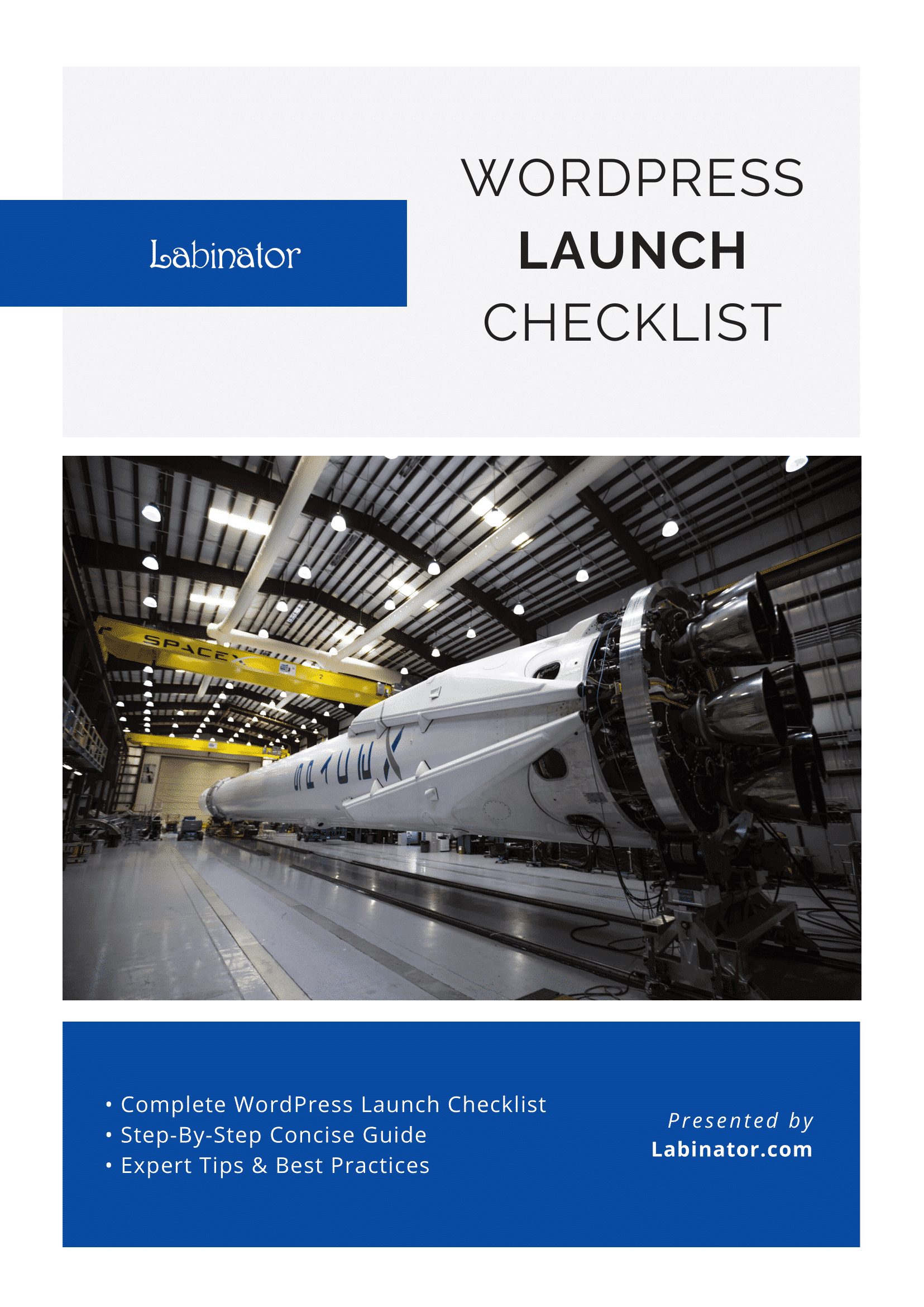
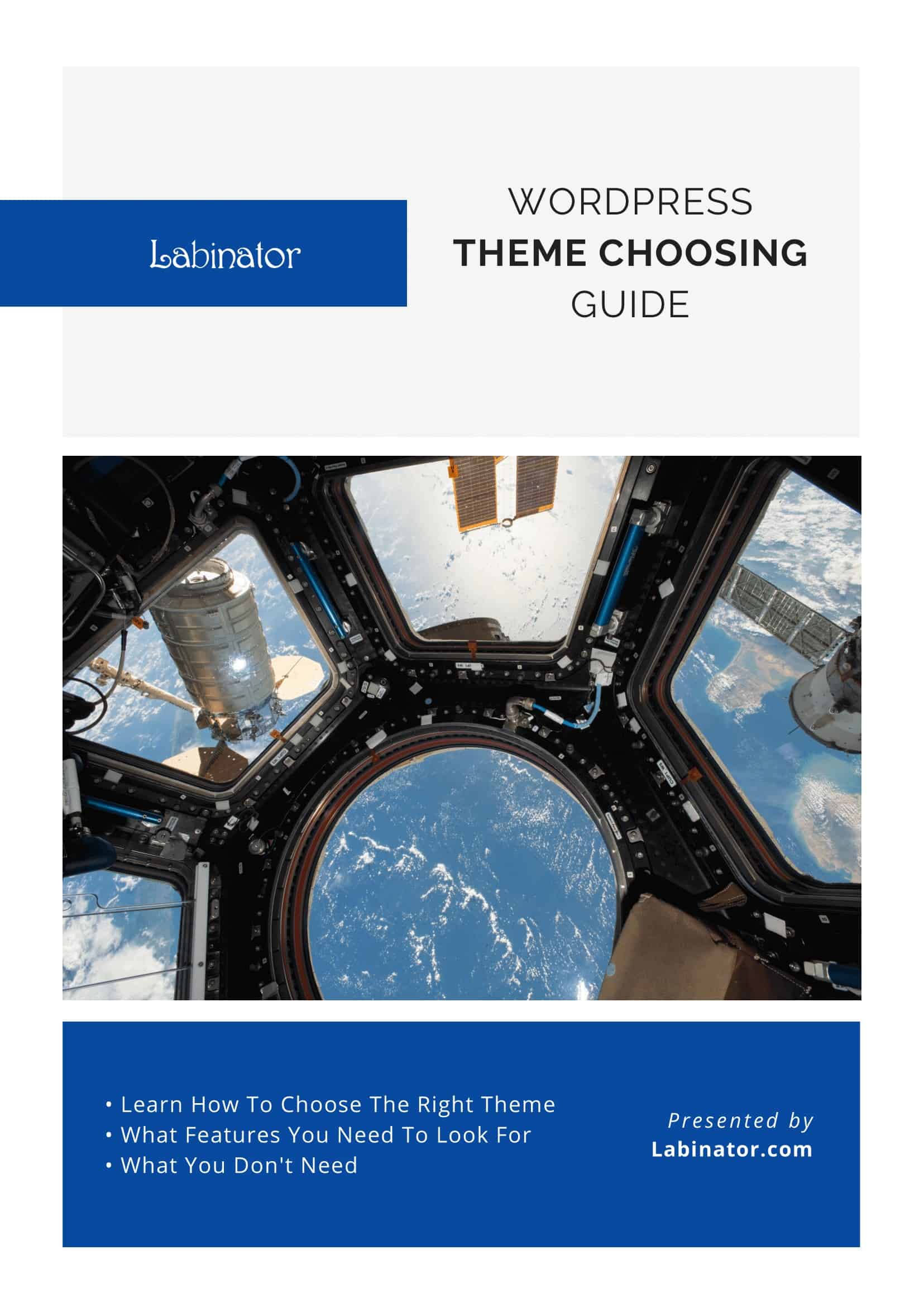
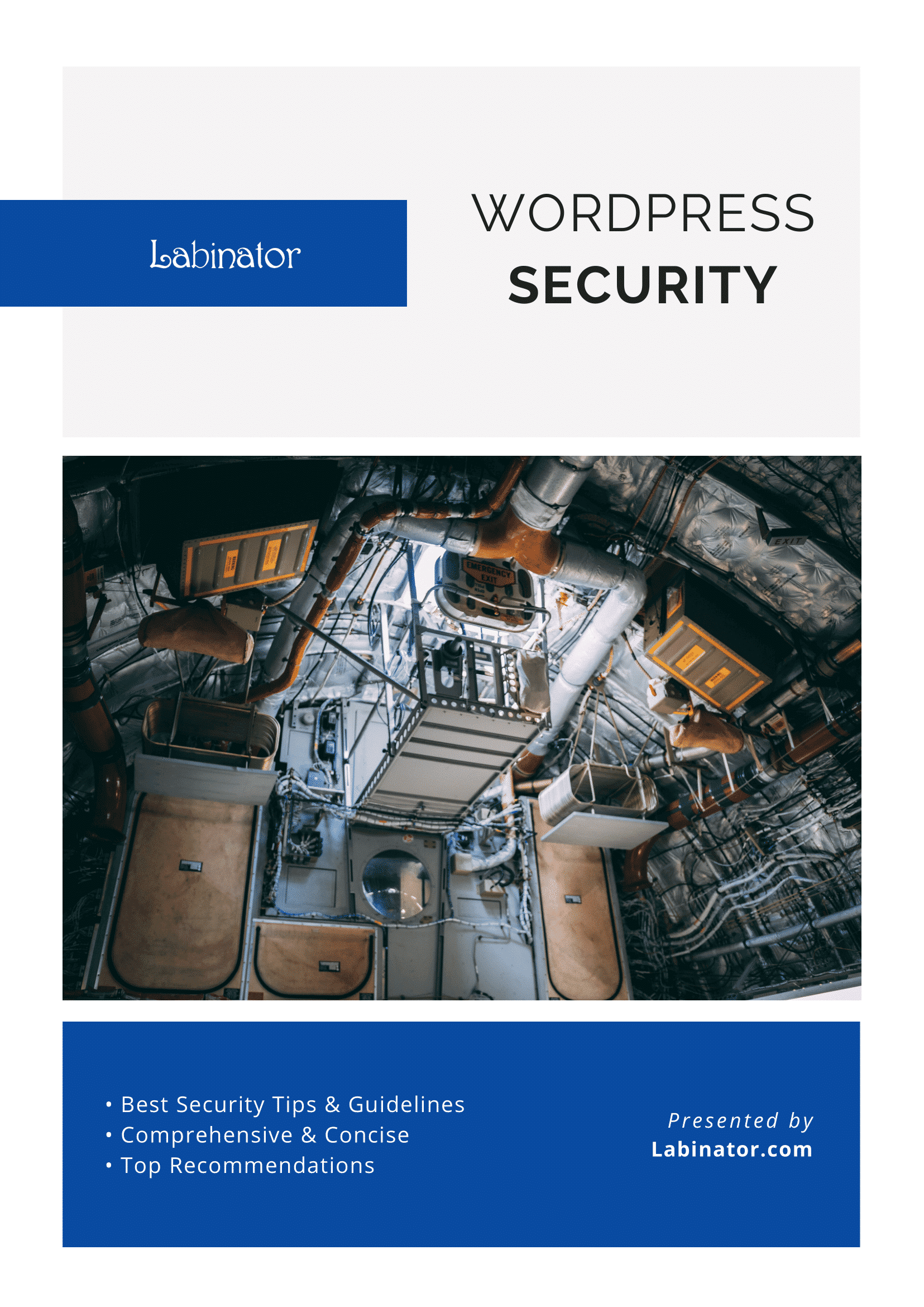
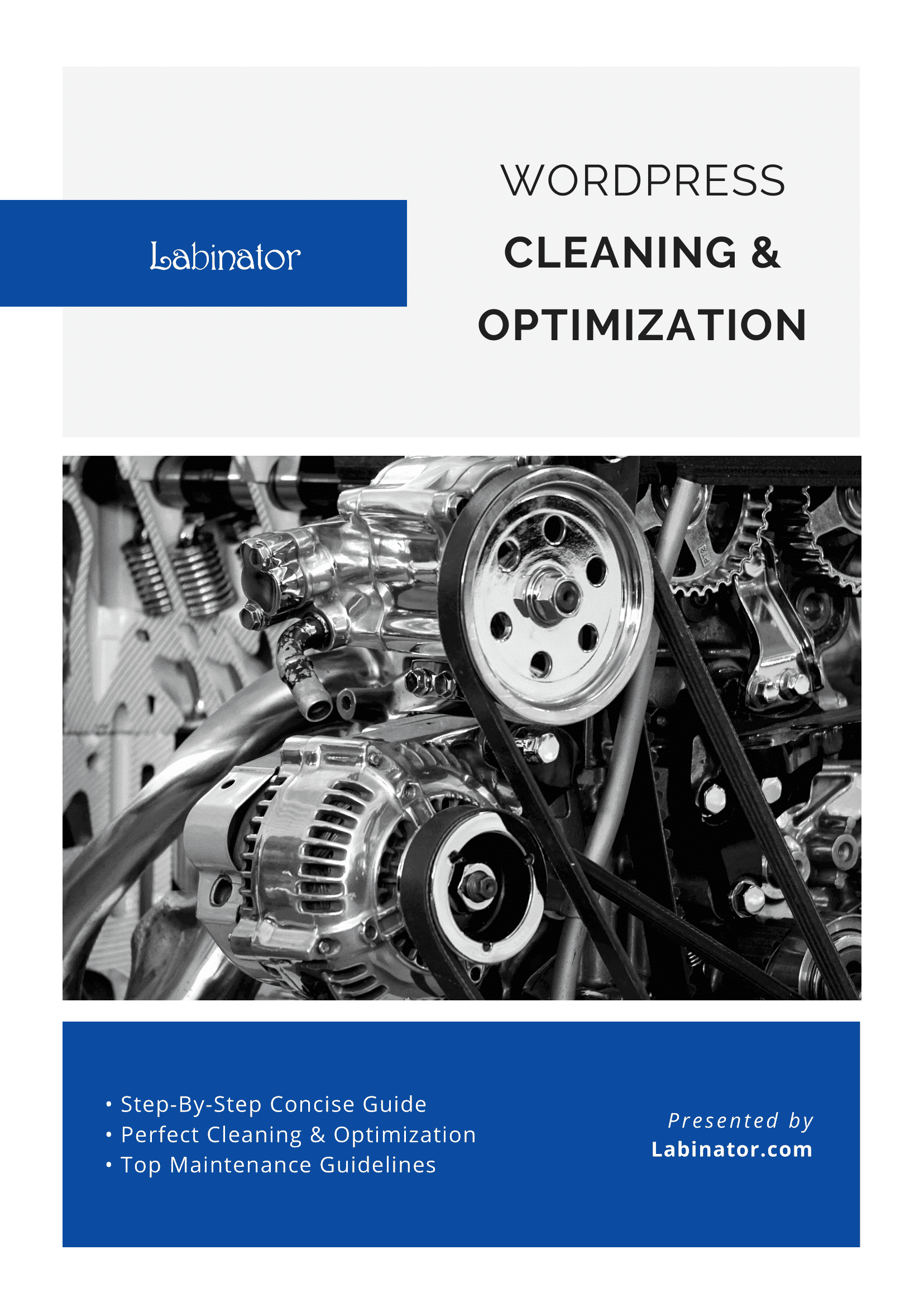
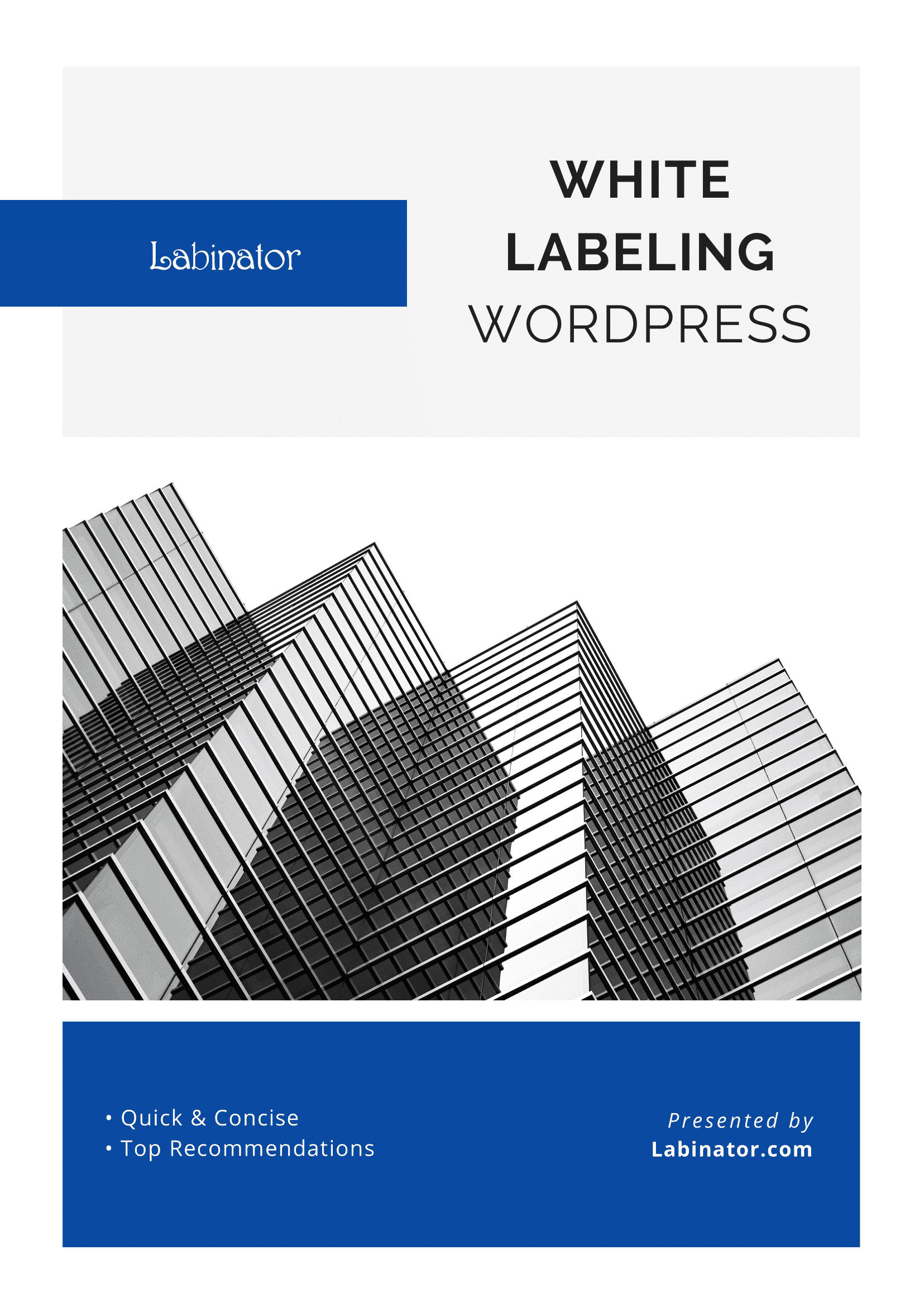
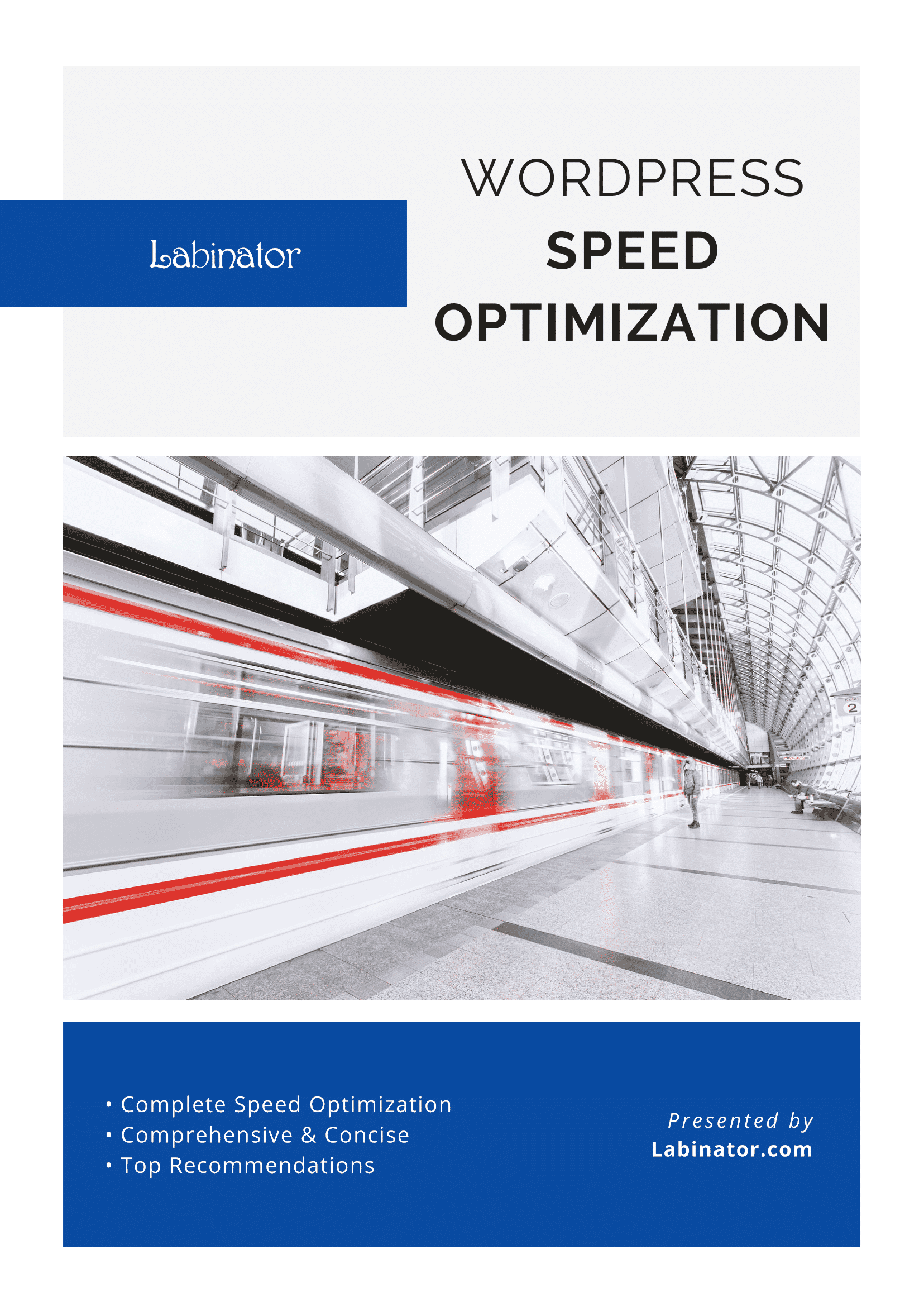
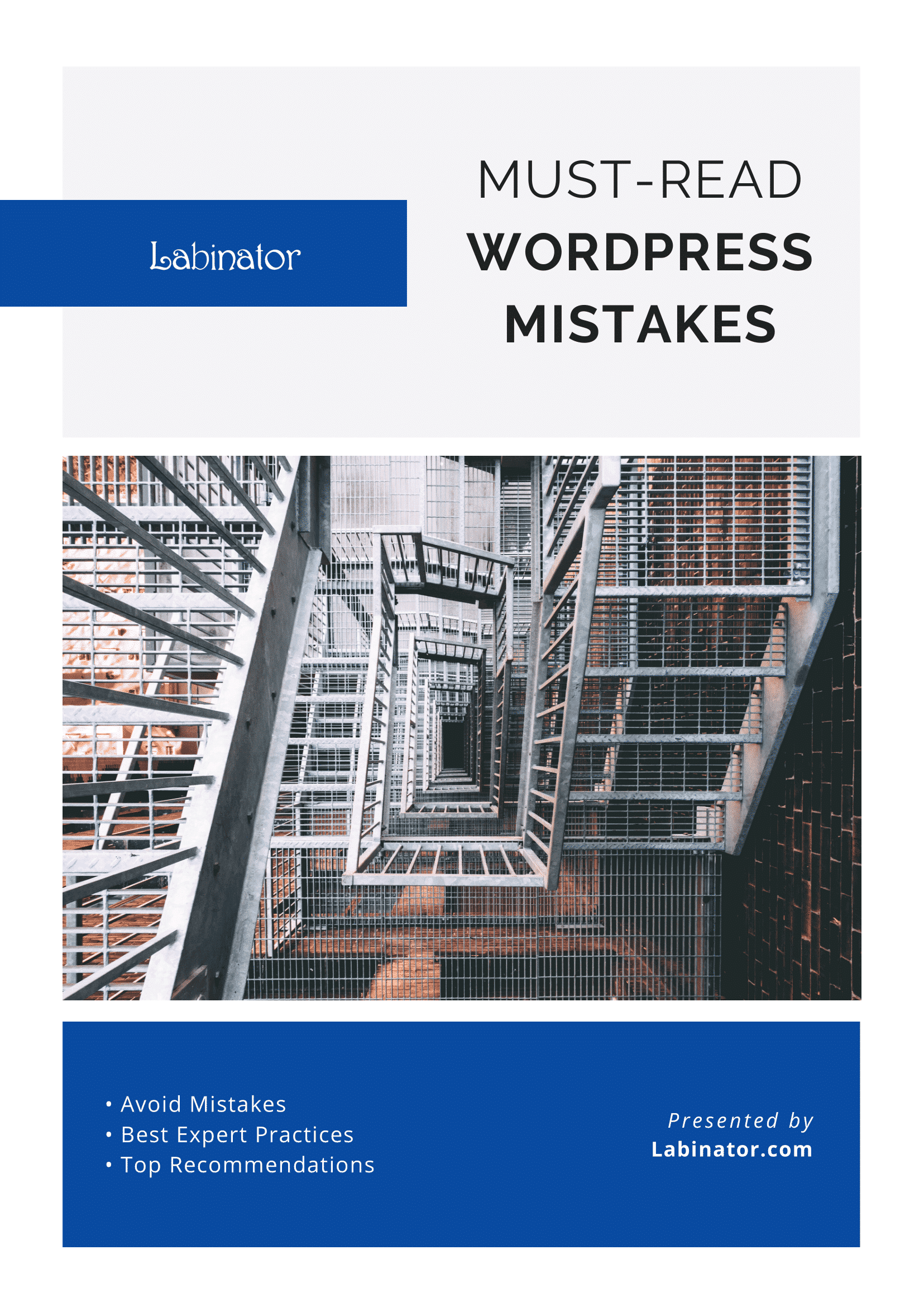
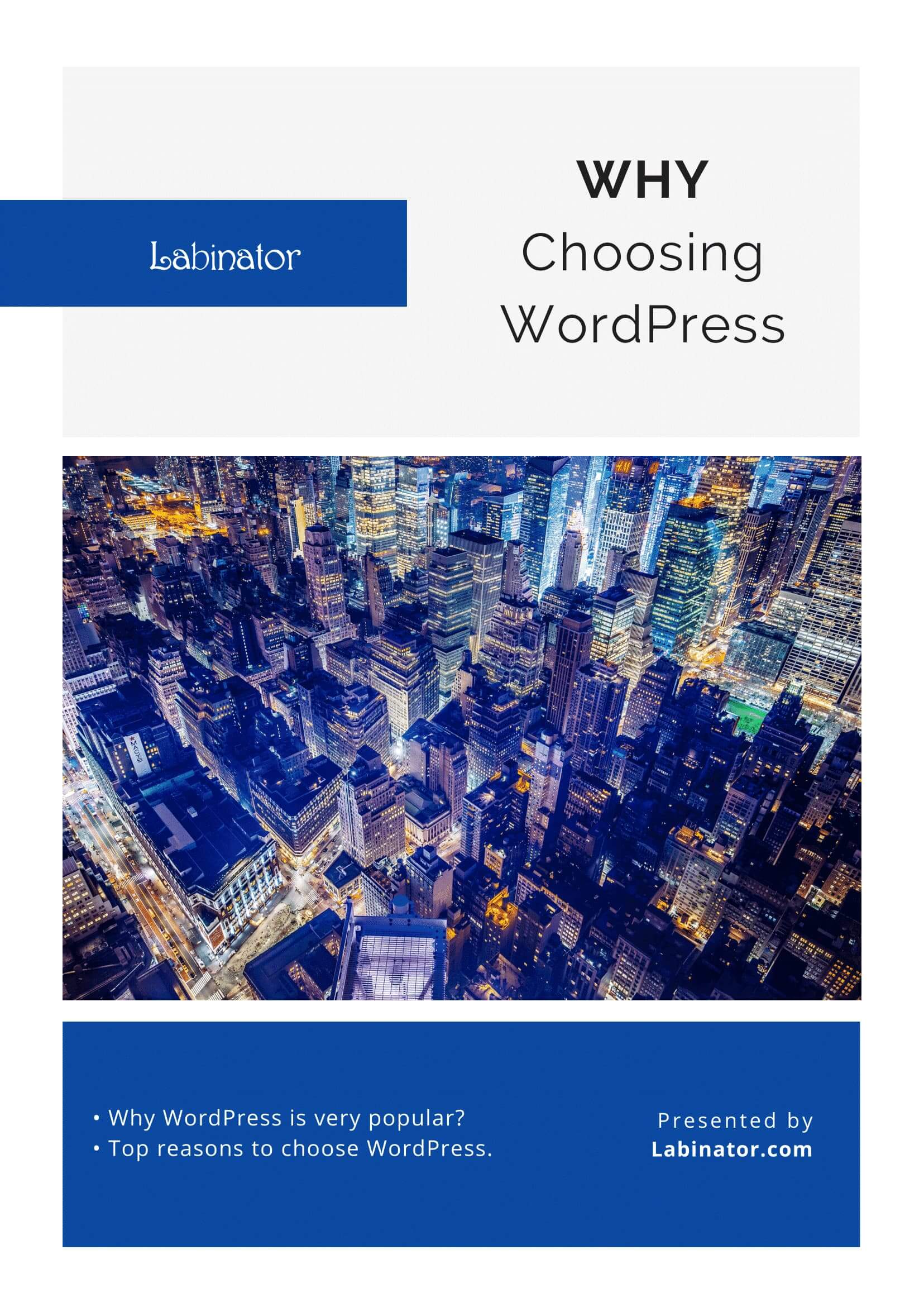
Pobierz je wszystkie!
Wszystkie nasze przewodniki zostaną wysłane na Twoją skrzynkę e-mail
